Как да вграждате шрифтове в Word 2010 файлове
Повечето компютри с Windows 7 идват с подобен списък на шрифтове, които са инсталирани по подразбиране, и това е списъкът с шрифтове, от които Microsoft Word 2010 ще изтегли шрифтовете, които са достъпни за използване в тази програма. Ако искате да инсталирате нов шрифт, тогава можете да следвате инструкциите в тази статия. Но с течение на времето и поради различията между различните компютри, списъкът ви с шрифтове ще започне да изглежда различно от списъка с шрифтове, които някой друг има на своя компютър. Въпреки че това не е проблем, ако използвате общи шрифтове на Word 2010, като Arial, Times New Roman или Calibri, това може да бъде проблематично, ако използвате шрифт, който някой друг може да няма. Ако работите върху документ на Word 2010 и използвате нечестив шрифт, тогава Word 2010 ще замени този шрифт с нещо друго на компютъра на някой, който няма шрифта. Ако този шрифт е решаващ за появата на вашия документ, тогава е важно да научите как да вграждате шрифтове във файлове на Word 2010 . Това ще гарантира, че шрифтът се предава с файла, което ще позволи на друг човек да го гледа и редактира с този шрифт, дори и да не го е инсталирал.
Вграждане на шрифтове в Word документи
Шрифтът в документ на Word е много важен, когато работите върху нещо, което е главно визуално, например бюлетин или листовка. Един шрифт може напълно да промени външния вид и тона на документ и е нещо, което може да отделите няколко минути внимателно, избирайки. Ако искате да гарантирате, че шрифтът остава непокътнат, докато е предаден на друг човек на друг компютър, тогава е важно да вградите шрифтовете си във вашите Word 2010 файлове.
Стъпка 1: Отворете Microsoft Word 2010.
Стъпка 2: Щракнете върху раздела Файл в горния ляв ъгъл на прозореца, след което щракнете върху Опции в колоната в лявата част на прозореца.

Стъпка 3: Щракнете върху Запиши в колоната в лявата част на прозореца на Word Options .
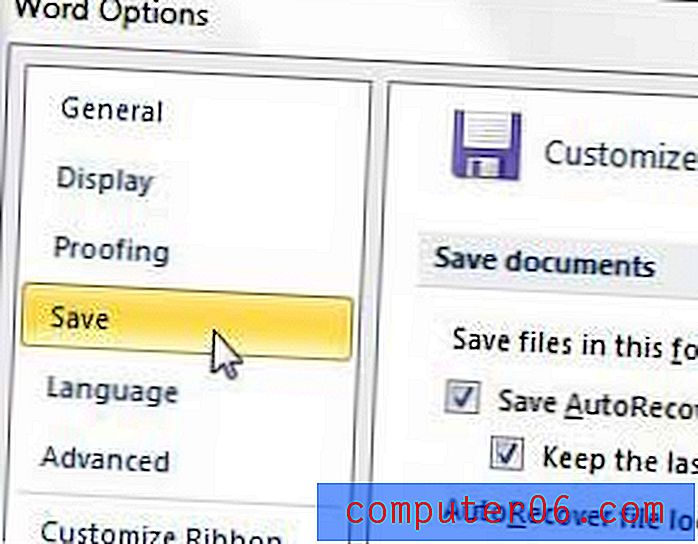
Стъпка 4: Поставете отметка вляво от вграждане на шрифтове във файла .
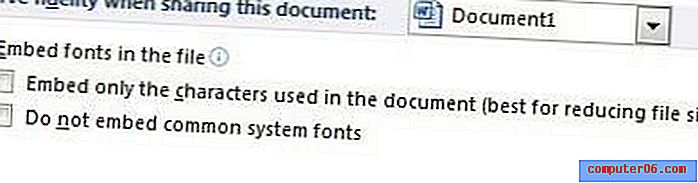
Можете също да изберете да поставите отметки в квадратчетата вляво от Вмъкване само на символите, използвани в документа, ако се притеснявате да поддържате размера на файла си до минимум. Можете също да поставите отметка вляво от Не вграждайте общи системни шрифтове, ако искате само Word да вгради по-екзотичните шрифтове, които може да използвате.
Стъпка 5: Щракнете върху бутона OK в долната част на прозореца.



